マスク機能についてご紹介します。
部分的に印刷をしない、オーバーレイをしないなどの設定をすることができます。
例えば、磁気カードのデザインを作成するとします。
①磁気の部分は印刷をしない②右下のバーコード部分はオーバーレイをかけないようにします。

インストールCDの【ID200】フォルダを開きます。

.bmpのマスクデータが入っています。
【cardprinter_mask_0.bmp】をペイントで開きます。

青色の部分は印刷+オーバーレイになります。
バーコード部分はオーバーレイをかけないようにするので、右側の色の編集で【255.0.255】ピンク色に変更します。
磁気の部分は印刷もオーバーレイもかけないようにするので、白色に変更します。

完成したデータを.bmpで保存します。

GRASYS IDソフトウェアで作成したファイルを開きます。
ファイル→プリンター設定を選択します。
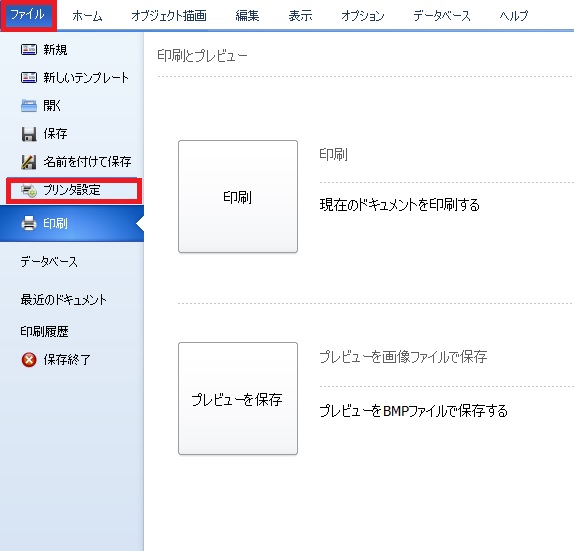
プロパティを選択します。
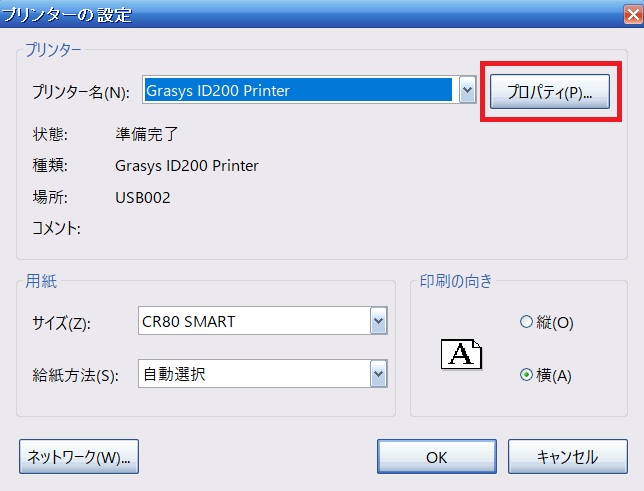
【Printing】のMedia【User Defined Card】を選択して、保存した.bmpファイルを選択します。

ホーム画面からパネル指定で印刷前に確認をすることができます。
印刷をかけない部分は白く抜けます。オーバーレイをかけない部分はオーバーレイのパネル指定を選択すると確認することができます。

Facebook
Twitter
LinkedIn
Pinterest
Print



